В этой статье рассмотрим возможности импорта изображений, разберем способы загрузки и указания пути до изображений, а также поделимся особенностями, на которые стоит обратить внимание для корректного импорта изображений. Начнем со способов импорта.
Способы импорта
Импортировать товары с изображениями в CS-Cart можно тремя способами:
- Администрирование — Импорт данных — Товары. При импорте товаров подгружаются и изображения к ним.
- Администрирование — Импорт данных — Товары — Изображения. Таким образом, подтягиваются основные и дополнительные изображения к уже существующим продуктам.
- Администрирование — Товары — Товары. Можно добавить изображение на странице самого товара. Такой способ удобен, только для единичной загрузки. Для массового импорта лучше использовать первые два способа.
Независимо от выбранного способа, предварительным условием для импорта является является правильно оформленный CSV-файл. Перед его формированием, необходимо загрузить изображения либо на сервер, либо на компьютер. Рассмотрим подробнее.
Как загрузить товары
Существует несколько вариантов загрузки товаров с изображениями:
- Через FTP-клиент;
- Через Редактор файлов.
Загрузка файлов через редактор файлов
Предположим, мы загружаем изображения к товарам. Поскольку картинки понадобятся для импорта, они должны находится в разделе “Служебные файлы”, в папке “images”. Итак, для импорта через редактор, нужно:
- Создать архив images.zip.
- Перейти Администрирование — Файлы — Служебные файлы.
- Переместить архив в область с файлами.
- Распаковать архив, кликнув по архиву правой кнопкой мыши.
Итак, теперь на сервере создана папка images. Ссылку на эту папку необходимо использовать при импорте CSV-файла.
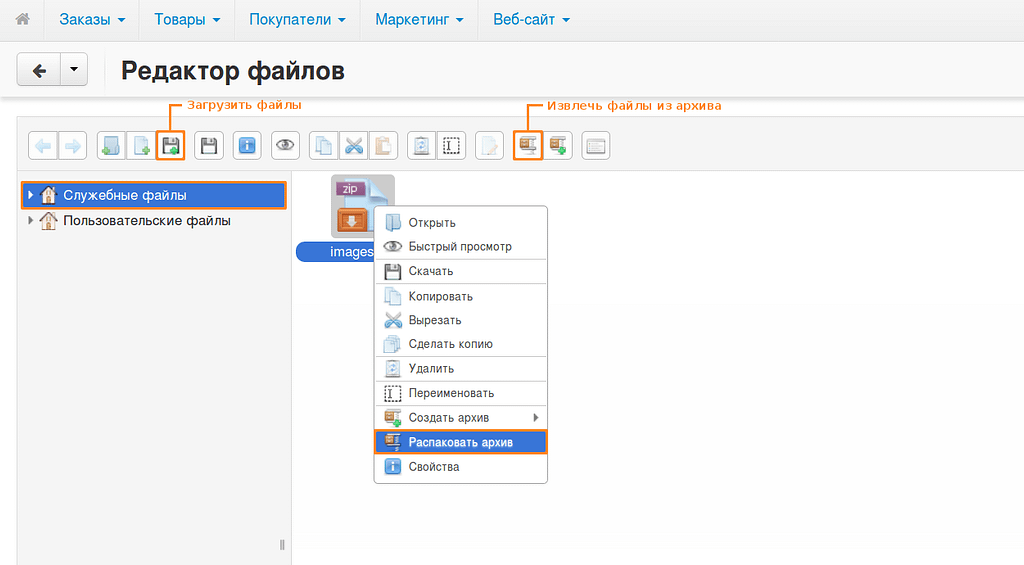
Импорт файлов через FTP-клиент
Для импорта файлов через FTP-клиент нужно загрузить изображения в папку var/files/[число], где число будет обозначать номер витрины. Если витрина — одна, то путь будет получит вид var/files/1.
Как указать CS-Cart путь, где искать изображение в CSV-файле
Необходимо сослаться на изображение, чтобы CS-Cart при импорте подтянул его и прикрепил к нужным товарам. Сделать это можно несколькими способами:
- Способ 1 — Ссылка на изображение. Указать ссылку на изображение, если изображение загружено на какой-нибудь сервис для шаринга. Пример: http://www.example.com/test_image.jpg.
Ссылка должна вести либо на ваш магазин, либо на сервис хранения файлов. Изображения будут импортированы на сервер. - Способ 2 — Абсолютный путь из корневой директории сервера до изображения. Пример: /path/to/cs-cart/var/files/1/test_image.jpg.
- Способ 3 — Относительный путь до файла с изображением из раздела “Служебные файлы”. Пример: images/test_image.jpg.
- Способ 4. Название файла на странице товара. Самый простой способ — просто указать название. Пример: test_image.jpg. Здесь также потребуется уточнить относительный путь до картинок из раздела “Служебные файлы”. Однако нужно сделать это в панели администратора CS-Cart — поле “Директория с изображениями”.
Если вы загружаете способами 1 — 3, оставьте значение поля Директория с изображениями как есть.

Импорт позволяет задать альтернативный текст. Для этого, укажите текст после названия файла. Пример: test_image.jpg#{[de]:ALT TEXT;[en]:ALT TEXT;}.
На что следует обратить внимание при импорте
Следует обратить на различия загрузки основных и дополнительных изображений, формат CSV-файла, а также путь к файлам. Остановимся на каждом пункте подробнее.
При импорте товаров с основными изображениями
Нужно учесть, что импорт дополнительных изображений происходит отдельно. Схема импорта основных изображений:
- Импорт файлов в папку “images’, раздел “Служебные файлы”.
- Администрирование — Импорт данных — Товары.
- Загрузить (CSV-файл с компьютера).
- Сервер (выбрать файл на сервере, где стоит ваш магазин на CS-Cart)
- URL (ввести ссылку на файл).
- Импорт. Файлы товаров с существующими кодами обновятся. При отсутствии кода, создастся новый товар.

- Формат CSV-файла должен быть следующего вида:
Product code;Language;Product name;Detailed image.
Например, «D00014MK1P»;»ru»;»Мой новый товар»;»images/test_image.jpg». При этом, обязательными полями являются:
- Product code (если нет, экспортируйте товары Администрирование — Экспорт данных — Товары и скопируйте полученные коды).
- Language (состоит из двух букв, например, ru)
- Detailed image (название файла).
- Обязательные параметры импорта должны быть заполнены
- Директория с изображениями (игнорируется, если указан путь к файлу).
- CSV-разделитель (например, “;”).
При загрузке основных и дополнительных изображений к существующим товарам
Схема импорта та же:
- Импорт файлов в папку ‘images’, раздел Служебные файлы.
- Администрирование — Импорт данных — Товары — Изображения.
- Загрузить (CSV-файл с компьютера).
- Сервер (выбрать файл на сервере, где стоит ваш магазин на CS-Cart)
- URL (ввести прямую ссылку на файл).
- Импорт. Файлы товаров с существующими кодами обновятся. При отсутствии кода, создастся новый товар.
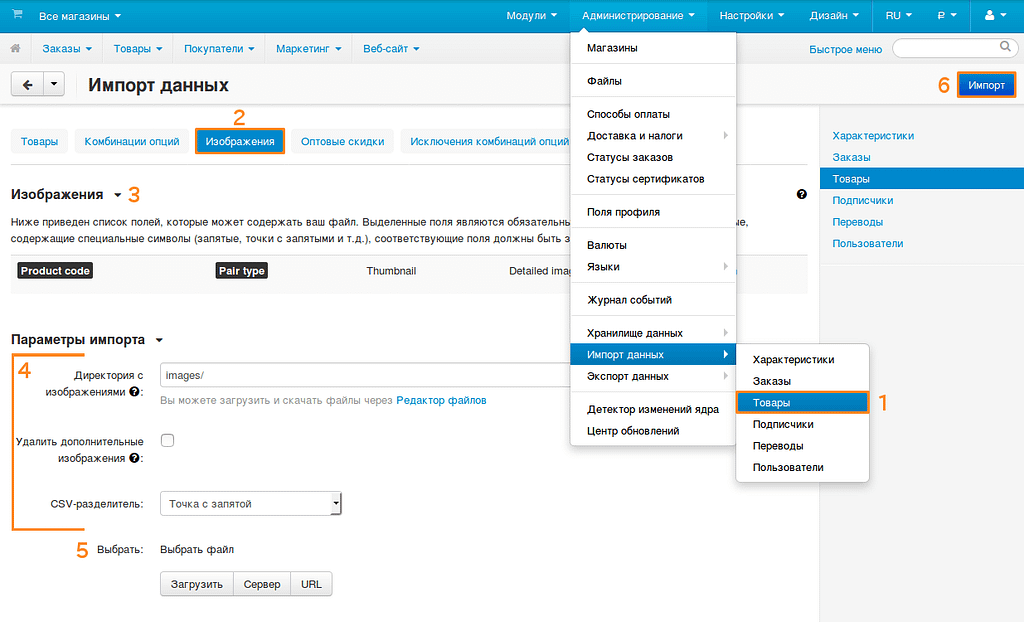
- Здесь обязательными полями будут:
- Pair type (тип изображения):
- M (главное изображение);
- A (дополнительное изображение).
- Thumbnail (иконка товара).
- Параметры импорта обязательны к заполнению:
- Директория с изображениями, например: images/.
- Удалить дополнительные изображения. Выберите этот параметр, чтобы удалить существующие дополнительные изображения перед загрузкой новых.
- CSV-разделитель.
Ошибка загрузки изображений
Ошибка возникает, когда в настройках сервера не включен URL file-access. В данном случае, необходимо обратиться к хостинг-провайдеру и попросить включить настройку.
Заключение
Импортировать изображения не сложно, если следовать указанным инструкциям. Платформа CS-Cart создана для того, чтобы функции по умолчанию были интуитивно понятными для деловых людей без навыков программирования. Однако если стандартной функциональности не хватает, лучше обратиться к опытному разработчику. Наша команда разрабатывает уникальные решения под нужды клиента с 2005 года. Вы можете смело доверить доработки стандартного функционала и даже хостинг проекта нашим специалистам.